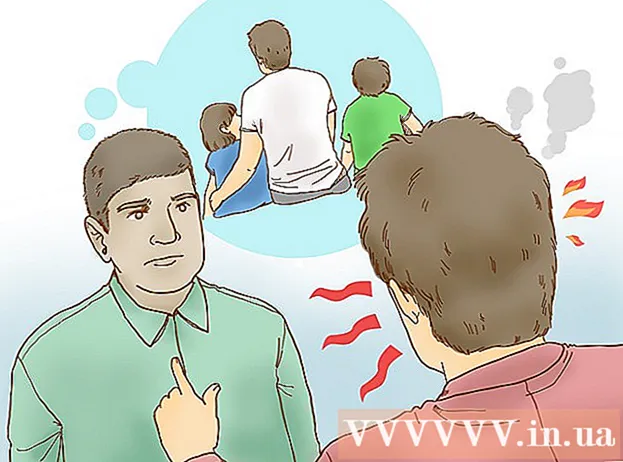Författare:
Janice Evans
Skapelsedatum:
25 Juli 2021
Uppdatera Datum:
1 Juli 2024

Innehåll
- Steg
- Metod 1 av 3: Så här aktiverar du Java -innehåll på en webbplats
- Metod 2 av 3: Så här aktiverar du allt Java -innehåll
- Metod 3 av 3: Så här aktiverar du JavaScript
- Tips
- Varningar
I den här artikeln lär du dig hur du aktiverar Java i Firefox på en specifik webbplats och i en hel webbläsare, samt hur du aktiverar JavaScript i den här webbläsaren. Java och JavaScript kan aktiveras på skrivbordsversionen av Firefox.
Steg
Metod 1 av 3: Så här aktiverar du Java -innehåll på en webbplats
 1 Starta Firefox. Klicka på den orange rävikonen på den blå bollen.
1 Starta Firefox. Klicka på den orange rävikonen på den blå bollen.  2 Gå till en webbplats som använder Java. Om webbplatsen du vill komma åt använder Java, gå till den webbplatsen.
2 Gå till en webbplats som använder Java. Om webbplatsen du vill komma åt använder Java, gå till den webbplatsen.  3 Vänta tills Java -prompten visas. I mitten av skärmen (eller område med Java -innehåll) ser du en länk "Aktivera Java" eller liknande.
3 Vänta tills Java -prompten visas. I mitten av skärmen (eller område med Java -innehåll) ser du en länk "Aktivera Java" eller liknande.  4 Klicka på länken "Aktivera Java". Det ligger bredvid eller ovanför Java -innehållet som du vill ladda ner.
4 Klicka på länken "Aktivera Java". Det ligger bredvid eller ovanför Java -innehållet som du vill ladda ner. - Om du ser ett meddelande som säger att Java "inte stöds", "inaktiverat", "inte installerat" eller något liknande istället för den angivna länken kommer du inte att kunna öppna den här webbplatsen i Firefox.
 5 Klicka på Tillåt nunär du uppmanas. Det öppnas i övre vänstra sidan av Firefox -fönstret. Webbplatsen uppdateras och Java -innehållet laddas.
5 Klicka på Tillåt nunär du uppmanas. Det öppnas i övre vänstra sidan av Firefox -fönstret. Webbplatsen uppdateras och Java -innehållet laddas. - Du kan också klicka på Tillåt och kom ihåg att lägga till webbplatsen i listan över tillåtna Firefox.
Metod 2 av 3: Så här aktiverar du allt Java -innehåll
 1 Förstå begränsningarna i denna metod. På grund av säkerhetsproblem stöder de senaste (och framtida) versionerna av Firefox inte Java. För att aktivera Java-innehåll måste du installera en gammal 32-bitars version av Firefox och sedan lägga till Java-plugin manuellt. Du kan göra detta på Windows-datorer eftersom Mac-datorer använder 64-bitarsversionen av webbläsaren som standard, vilket gör det omöjligt att installera Java för Firefox på en Mac-dator.
1 Förstå begränsningarna i denna metod. På grund av säkerhetsproblem stöder de senaste (och framtida) versionerna av Firefox inte Java. För att aktivera Java-innehåll måste du installera en gammal 32-bitars version av Firefox och sedan lägga till Java-plugin manuellt. Du kan göra detta på Windows-datorer eftersom Mac-datorer använder 64-bitarsversionen av webbläsaren som standard, vilket gör det omöjligt att installera Java för Firefox på en Mac-dator. - Om du startar om Firefox kan den uppdateras och Java inaktiveras.
- Om du använder en äldre version av Firefox ökar risken för virus- eller skadlig programinfektion på din dator.
- Uppdatera inte en gammal version av Firefox för att undvika att inaktivera Java.
 2 Öppna Java -webbplatsen. Gå till https://java.com/en/download/ i din webbläsare. Du måste ladda ner och installera Java innan du lägger till det som ett plugin till Firefox.
2 Öppna Java -webbplatsen. Gå till https://java.com/en/download/ i din webbläsare. Du måste ladda ner och installera Java innan du lägger till det som ett plugin till Firefox.  3 Ladda ner och installera Java. För detta:
3 Ladda ner och installera Java. För detta: - klicka på "Ladda ner Java gratis";
- klicka på "Godkänn och starta gratis nedladdning";
- dubbelklicka på den nedladdade Java -installationsfilen;
- klicka på "Ja" när du uppmanas;
- klicka på Installera längst ner i Java -fönstret.
 4 Öppna nedladdningssidan för Firefox 51. Gå till https://ftp.mozilla.org/pub/firefox/releases/51.0b9/ i en webbläsare. Här kan du ladda ner den senaste versionen av Firefox som stöder Java.
4 Öppna nedladdningssidan för Firefox 51. Gå till https://ftp.mozilla.org/pub/firefox/releases/51.0b9/ i en webbläsare. Här kan du ladda ner den senaste versionen av Firefox som stöder Java.  5 Välj 32-bitarsversionen. Klicka på länken "firefox-51.0b9.win32.sdk.zip" längst ner i listan med länkar.
5 Välj 32-bitarsversionen. Klicka på länken "firefox-51.0b9.win32.sdk.zip" längst ner i listan med länkar.  6 Öppna det nedladdade arkivet (ZIP -fil). För att göra detta, dubbelklicka på den.
6 Öppna det nedladdade arkivet (ZIP -fil). För att göra detta, dubbelklicka på den.  7 Extrahera innehållet i arkivet. För detta:
7 Extrahera innehållet i arkivet. För detta: - gå till fliken "Extrahera" högst upp i fönstret;
- klicka på "Extrahera alla" i verktygsfältet;
- klicka på "Mata ut" längst ner i popup-fönstret.
 8 Öppna den extraherade mappen. För att göra detta, dubbelklicka på filen "firefox-51.0b9.win32.sdk" (detta är inte en ZIP-fil).
8 Öppna den extraherade mappen. För att göra detta, dubbelklicka på filen "firefox-51.0b9.win32.sdk" (detta är inte en ZIP-fil).  9 Öppna mappen firefox-sdk. Detta är den enda mappen på skärmen.
9 Öppna mappen firefox-sdk. Detta är den enda mappen på skärmen.  10 Öppna mappen papperskorg. För att göra detta, dubbelklicka på den här mappen; det är högst upp i fönstret.
10 Öppna mappen papperskorg. För att göra detta, dubbelklicka på den här mappen; det är högst upp i fönstret.  11 Rulla ner och dubbelklicka på ikonen Firefox. Du hittar den i mitten av sidan. Firefox 51 -webbläsaren öppnas.
11 Rulla ner och dubbelklicka på ikonen Firefox. Du hittar den i mitten av sidan. Firefox 51 -webbläsaren öppnas.  12 Inaktivera automatiska uppdateringar. Stiga på om: config i adressfältet i Firefox och klicka på ↵ Angeoch följ sedan dessa steg:
12 Inaktivera automatiska uppdateringar. Stiga på om: config i adressfältet i Firefox och klicka på ↵ Angeoch följ sedan dessa steg: - klicka på "Jag accepterar risken!" när du uppmanas;
- klicka på sökfältet högst upp på sidan;
- stiga på app.update.auto;
- dubbelklicka på "app.update.auto" för att ändra värdet från "true" till "false".
- Var noga med att klicka på "Inte nu" eller "Senare" om webbläsaren uppmanar dig att uppdatera den.
 13 Klicka på ☰. Det är i den övre högra sidan av fönstret. En meny öppnas.
13 Klicka på ☰. Det är i den övre högra sidan av fönstret. En meny öppnas.  14 Klicka på Tillägg. Denna pusselbitikon finns i menyn. En sida med installerade tillägg öppnas.
14 Klicka på Tillägg. Denna pusselbitikon finns i menyn. En sida med installerade tillägg öppnas.  15 Gå till fliken Insticksprogram. Det är till vänster på sidan.
15 Gå till fliken Insticksprogram. Det är till vänster på sidan.  16 Aktivera alternativet Java (TM) Platform. Du hittar den längst ner på sidan.
16 Aktivera alternativet Java (TM) Platform. Du hittar den längst ner på sidan.  17 Klicka på rullgardinsmenyn "Inkludera på begäran". Det är till höger om Java (TM) -plattformen. En rullgardinsmeny öppnas.
17 Klicka på rullgardinsmenyn "Inkludera på begäran". Det är till höger om Java (TM) -plattformen. En rullgardinsmeny öppnas.  18 Klicka på Inkludera alltid. Det finns i rullgardinsmenyn. Detta aktiverar Java på alla webbplatser du öppnar i den här versionen av Firefox, men var försiktig så att du inte uppdaterar din webbläsare.
18 Klicka på Inkludera alltid. Det finns i rullgardinsmenyn. Detta aktiverar Java på alla webbplatser du öppnar i den här versionen av Firefox, men var försiktig så att du inte uppdaterar din webbläsare. - Om du av misstag har uppdaterat Firefox installerar du om det. För att göra detta, ta bort filen "firefox-51.0b9.win32.sdk" (inte ZIP-filen), öppna "firefox-51.0b9.win32.zip" -arkivet och extrahera den borttagna filen och starta sedan Firefox 51-webbläsaren från mappen "bin" ...
Metod 3 av 3: Så här aktiverar du JavaScript
 1 Starta Firefox. Klicka på den orange rävikonen på den blå bollen.
1 Starta Firefox. Klicka på den orange rävikonen på den blå bollen.  2 Gå till konfigurationssidan. Stiga på om: config och tryck på ↵ Ange.
2 Gå till konfigurationssidan. Stiga på om: config och tryck på ↵ Ange.  3 Klicka på Jag tar risken!när du uppmanas. Det är en blå knapp mitt på sidan.
3 Klicka på Jag tar risken!när du uppmanas. Det är en blå knapp mitt på sidan.  4 Hitta JavaScript -alternativet. Klicka på sökfältet och skriv sedan javascript.aktiverat.
4 Hitta JavaScript -alternativet. Klicka på sökfältet och skriv sedan javascript.aktiverat.  5 Titta på värdet av JavaScript -alternativet. Om kolumnen "Värde" visar "true" bredvid det här alternativet är JavaScript aktiverat (detta är standard).
5 Titta på värdet av JavaScript -alternativet. Om kolumnen "Värde" visar "true" bredvid det här alternativet är JavaScript aktiverat (detta är standard). - Om falskt visas, gå till nästa steg.
 6 Ändra JavaScript -alternativet till "true" (om det behövs). Dubbelklicka på "javascript.enabled" högst upp på sidan. Värdet på det här alternativet ändras till "sant".
6 Ändra JavaScript -alternativet till "true" (om det behövs). Dubbelklicka på "javascript.enabled" högst upp på sidan. Värdet på det här alternativet ändras till "sant".
Tips
- Firefox har inte stött Java sedan slutet av 2016. Om du ständigt behöver öppna Java -innehåll kan du använda en annan webbläsare som stöder Java, till exempel Microsoft Edge eller Internet Explorer.
Varningar
- Framtida versioner av Firefox stöder sannolikt inte Java.